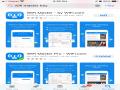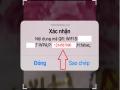Có rất nhiều cách để xem mật khẩu wifi đã lưu trên điện thoại cũng như trên máy tính. Trong bài viết này hướng dẫn các bạn cách xem mật khẩu wifi đã lưu trên điện thoại android không cần cài phần mềm, không phải cài app, không cần root máy
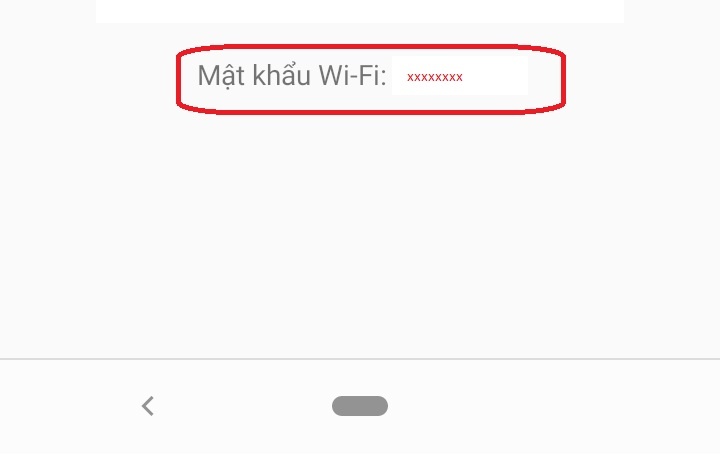
Tại sao chúng ta cần xem mật khẩu wifi đã lưu trên điện thoại hoặc máy tính. Có nhiều mục đích, ví dụ một lúc nào đó bạn quên mật khẩu, hoặc bạn sử dụng phần mềm, app bẻ khóa wifi. Bạn đã kết nối được mạng nhưng bạn không biết mật khẩu của mạng wifi đó là gì. Bạn muốn có mật khẩu để sử dụng các thiết bị khác nữa. vv…
Bạn có thể xem mật khẩu wifi trên điện thoại bằng nhiều cách. Ví dụ trên điện thoại iPhone bạn có thể xem mật khẩu wifi sử dụng một máy tính Mac của Apple và dùng chung tài khoản iCloud với máy có mật khẩu wifi. Tuy nhiên để lấy được mật khẩu wifi cũng tương đối rắc rối. Còn cách khác đó là bạn Jaibreak điện thoại iphone của bạn. Sau đó bạn cần tải phần mềm về cài trên máy iphone mới có thể xem được mật khẩu. Tương tự, để xem mật khẩu wifi đã lưu trên điện thoại sử dụng hệ điều hành android cũng không đơn giản. Hiện nay các thiết bị của chúng ta có các tính năng bảo mật rất cao. Để xem được mật khẩu chúng ta cần phải cài phần mềm Password recovery. Có rất nhiều phần mềm xem mật khẩu wifi tuy nhiên đa số các phần mềm yêu cầu thiết bị của các bạn đã được root. Nó rất là phức tạp. Tuy nhiên có một cách khá đơn giản các bạn hãy thao tác theo các bước dưới đây nhé. Có thể hình ảnh sẽ không giống như trên máy của các bạn. Bài viết này sử dụng điện thoại Nokia 3.1 hệ điều hành Android 10.
Bước 1: Đầu tiên bạn cần kết nối vào mạng Wifi có sẵn nhưng bạn quên mất mật khẩu của mạng này. Chính vì thế bạn cần xem mật khẩu wifi của mạng bạn đang kết nối.
Bấm vào nút bánh răng cạnh tên mạng bạn đang kết nối trong ô khoanh đỏ hình bên trên.
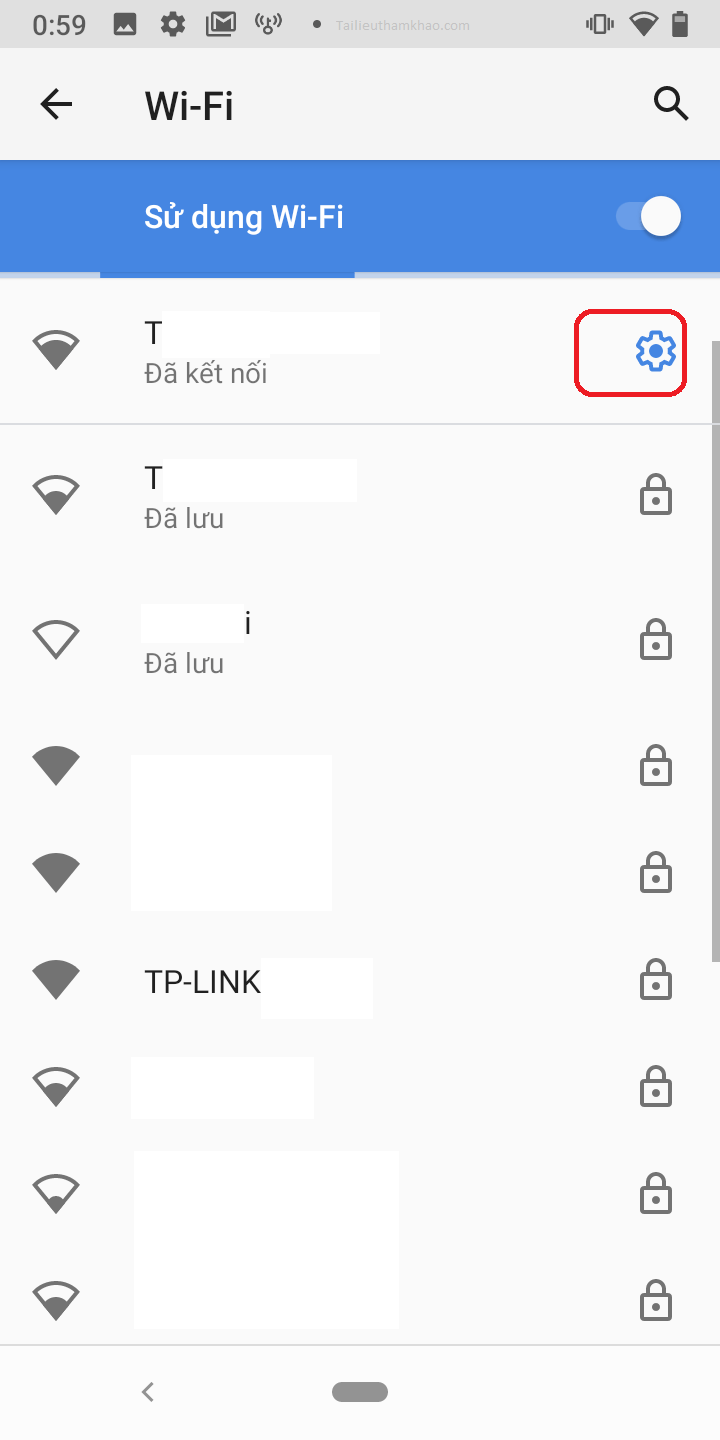
Bước 2: Bấm vào nút chia sẻ khoanh đỏ như hình bên dưới.
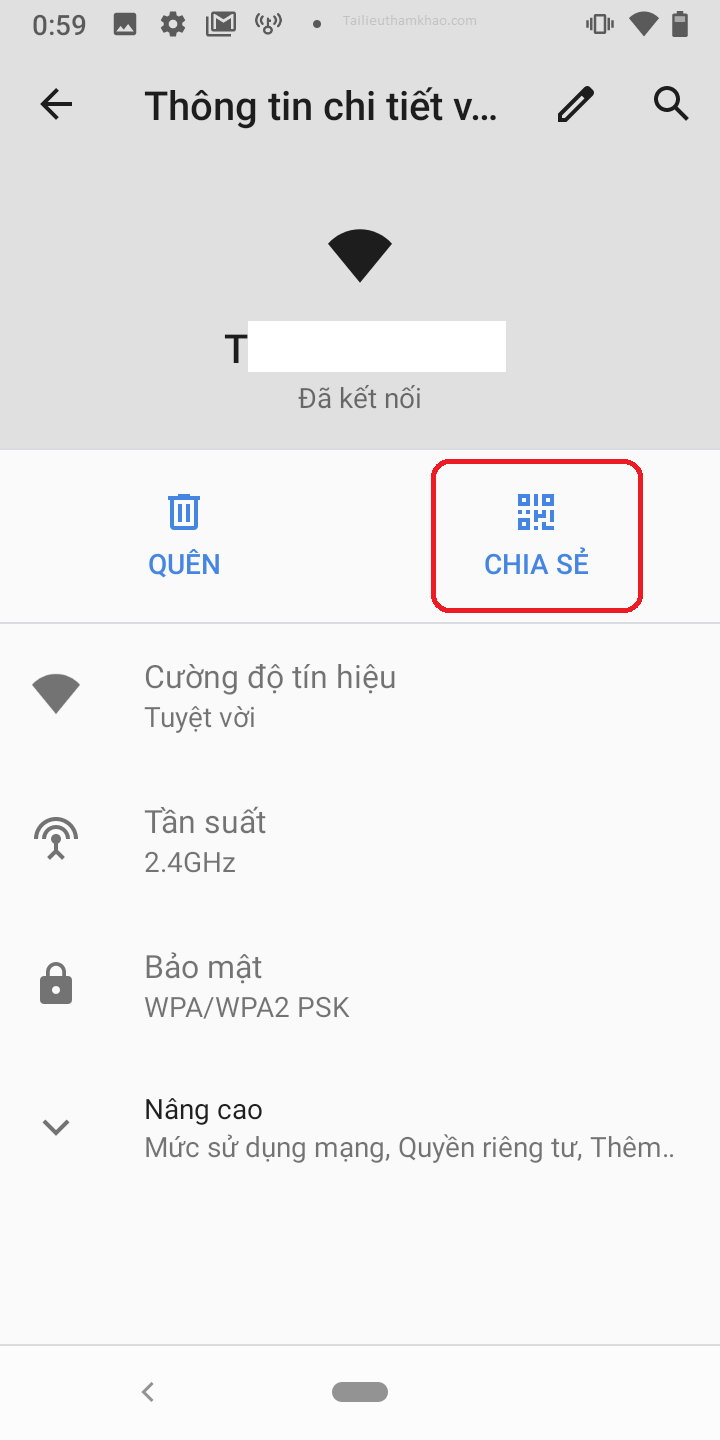
Ở màn hình tiếp theo chúng ta kéo xuống dưới cùng sẽ thấy phần Mật khẩu Wi-fi: trong ô khoanh đỏ như hình.
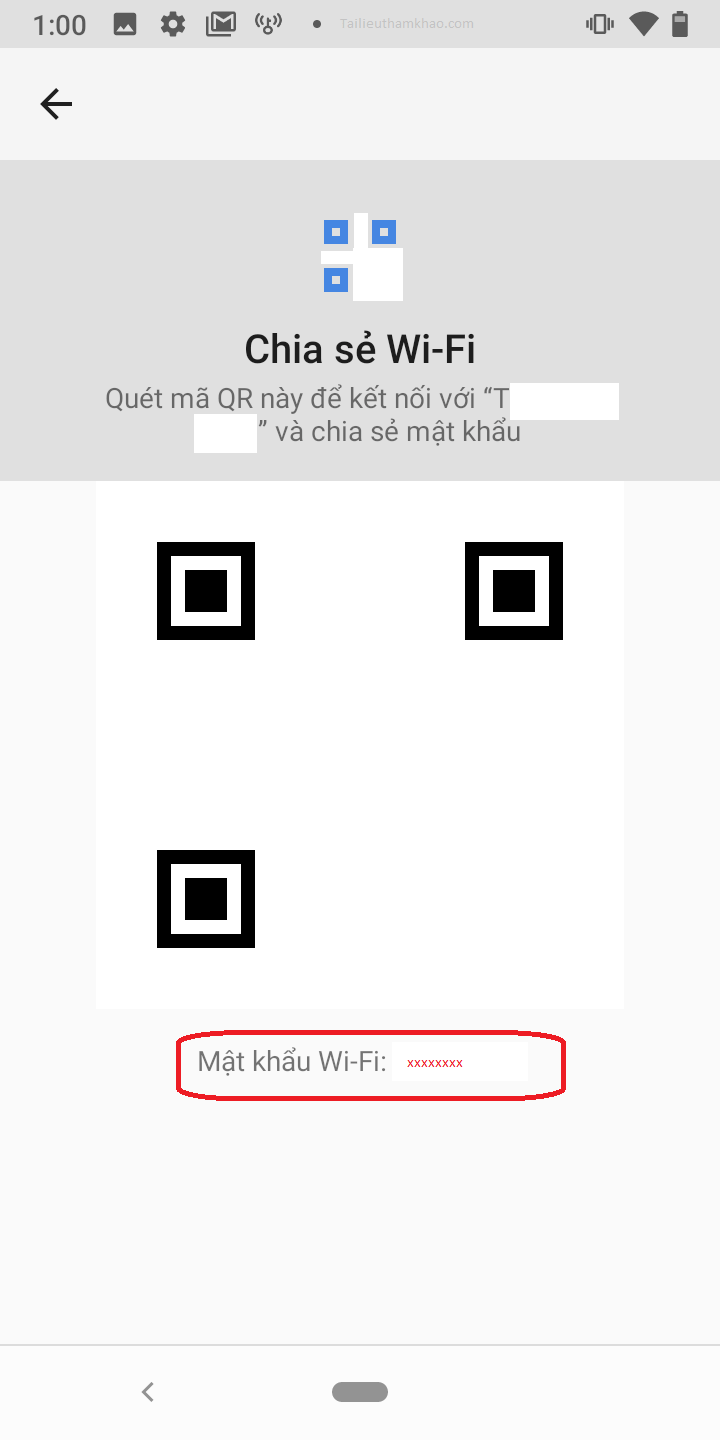
Có thể bạn quan tâm!
-
 Cách kết nối wifi không cần password. Xem mật khẩu wifi chìa khóa vạn năng
Cách kết nối wifi không cần password. Xem mật khẩu wifi chìa khóa vạn năng -
 Hướng dẫn lấy pass wifi trên Samsung không cần root
Hướng dẫn lấy pass wifi trên Samsung không cần root -
 Hướng dẫn gỡ phần mềm mặc định trên MIUI 12 mà không cần root máy
Hướng dẫn gỡ phần mềm mặc định trên MIUI 12 mà không cần root máy -
 Những cách xóa quảng cáo và thông báo spam khỏi các điện thoại thông minh Xiaomi
Những cách xóa quảng cáo và thông báo spam khỏi các điện thoại thông minh Xiaomi -
 Xiaomi cho biết hơn 200 triệu điện thoại dòng Redmi Note đã được giao hàng
Xiaomi cho biết hơn 200 triệu điện thoại dòng Redmi Note đã được giao hàng
Trường hợp khác nếu bạn chưa có mật khẩu wifi. Có rất nhiều app bẻ khóa mật khẩu wifi. Các bạn có thể vào Google play để tải về phần mềm Wifi master key, Wifi chìa khóa vạn năng vv… sau đó mở nó lên. Yêu cầu máy bạn phải có kết nối 3g hoặc một wifi nào đó có thể truy cập mạng. Nhớ bật vị trí để phần mềm dò tìm mật khẩu wifi các mạng gần bạn nhé.
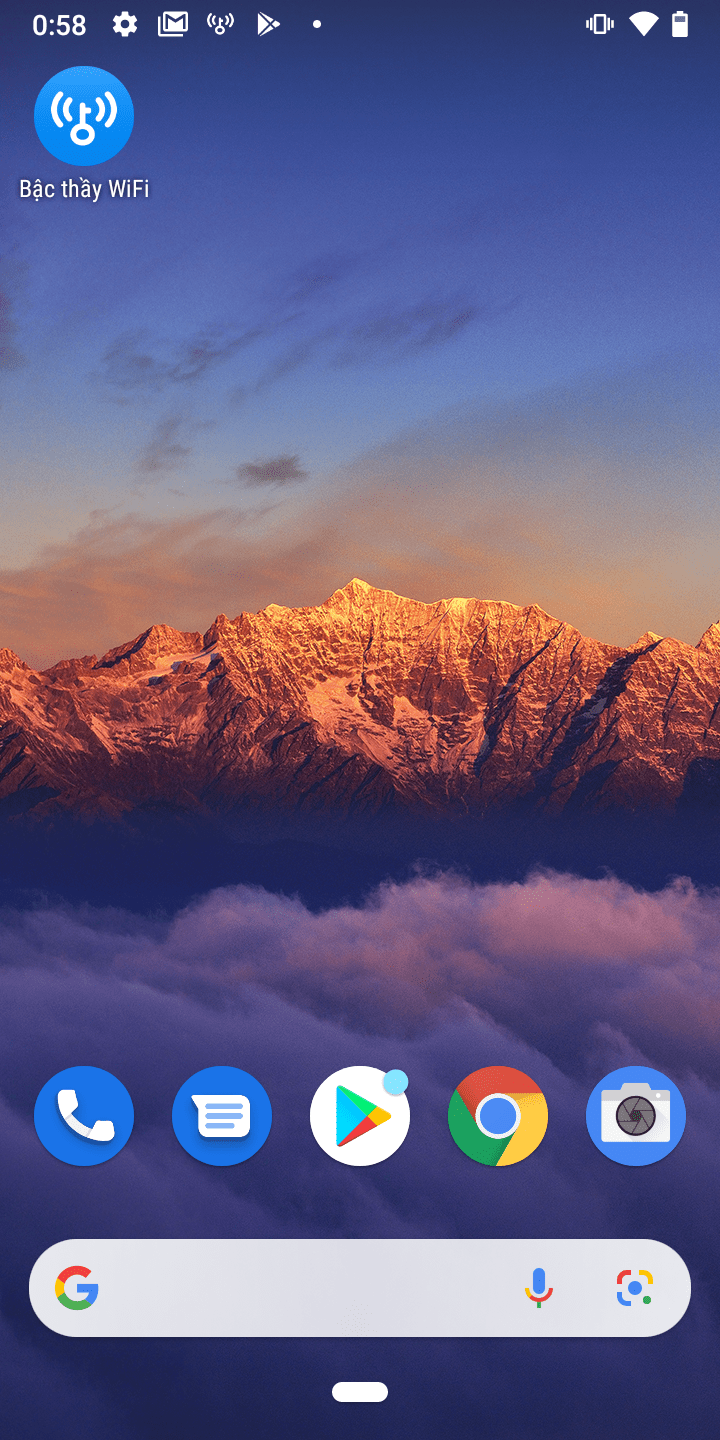
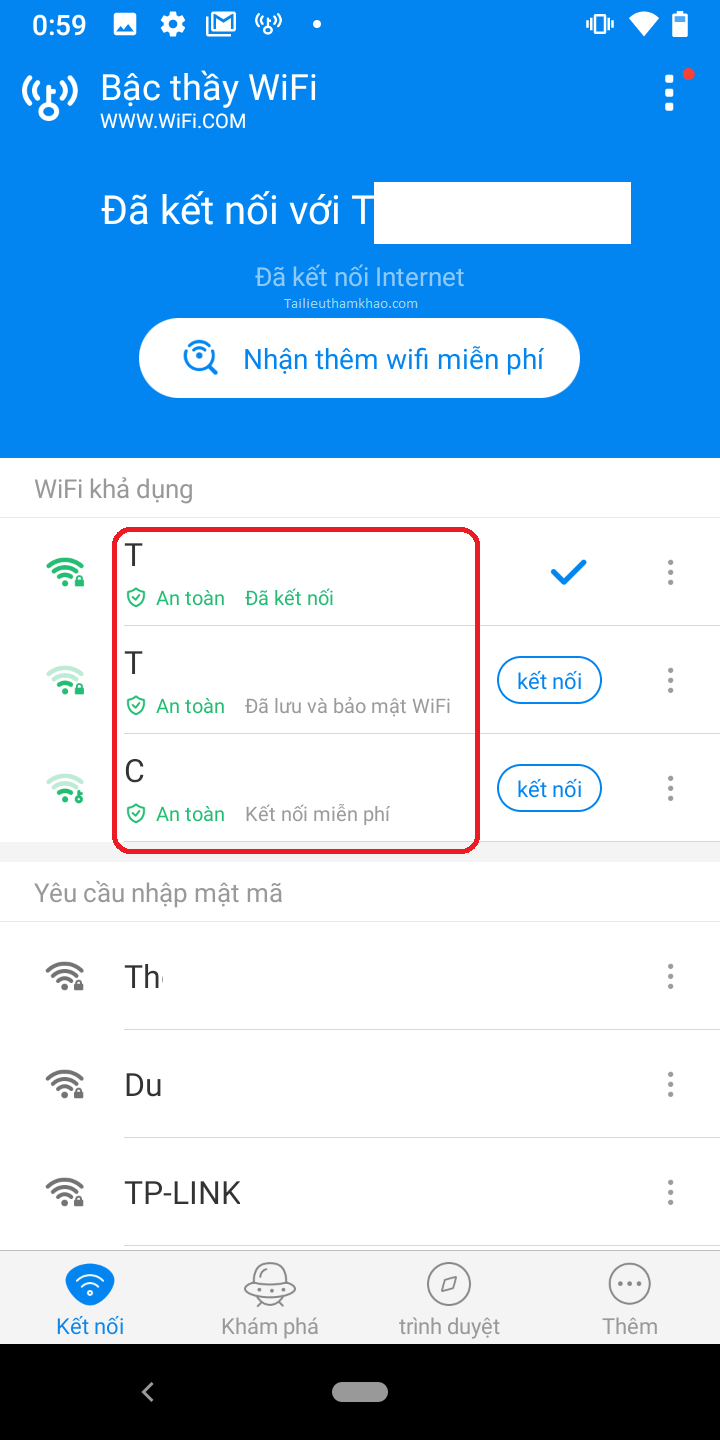
Trong phần khoanh đỏ là những wifi miễn phí, hãy bấm vào nó để kết nối vào mạng này.
Sau khi bạn kết nối xong và có thể truy cập internet hãy lặp lại bước bên trên để xem mật khẩu wifi của mạng này nhé.